-
Cómo escribir largo de una curva con Fireworks 8
-
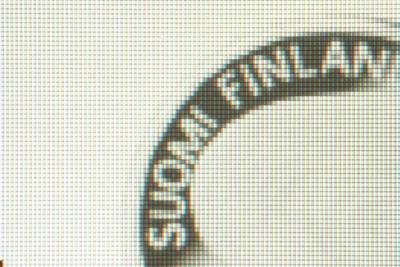
Creación de texto a lo largo de una curva puede ser complicado en muchos programas de aplicaciones gráficas. Sin embargo, Adobe Fireworks puede ser muy útil en la disminución de los pasos y el esfuerzo necesario para lograr esto. En su enfoque, los fuegos artificiales es bastante sencillo y le permite crear esto en cuatro pasos. Puede escribir lo largo de cualquier línea curva incluyendo formas que son elípticas, circulares o incluso en forma de onda. Puede haber muchas razones para escribir su texto a lo largo de curvas, tales como la creación de logotipos, banners, encabezados boletín de noticias o publicaciones de diseño y manuales ilustrados. Una vez creado, puede cambiar el tamaño, re-posición y formatear el texto curvado con diferentes colores y tipos de letra.Instrucciones
1 Abra la aplicación de Adobe Fireworks y crear un nuevo documento. Puede hacerlo seleccionando "Nuevo" de la ficha "Archivo" en el menú principal o manteniendo pulsada la tecla "Ctrl" y la tecla "N" en su teclado. Aparecerá la ventana "Nuevo documento". Escriba una anchura de 792 y una altura de 612 en los respectivos campos y "ancho" "Altura" de texto de entrada. Introduzca 72 en el campo de entrada de texto "Resolución" y elegir la opción "blanco" en el botón de radio "de color de lienzo". Haga clic en "Aceptar". Aparecerá una página de trabajo en blanco.
2 Seleccione la opción "herramienta Texto" en el menú "Herramientas" o presione "T" en su teclado para activarla. Si el menú "Herramientas" no está visible, mantenga presionada la tecla "Ctrl" y pulse "F2" en su teclado. Escriba una línea de texto que desea que aparezca en la curva. Elija una fuente de 38 y una familia de fuentes de "Times New Roman".
3 Seleccione la opción "herramienta Pluma" en el menú "Herramientas". Crear una línea curva a 400 píxeles de ancho utilizando el ratón. Con la "herramienta Pluma" aún seleccionada, haga clic una vez en el lienzo como un punto de inicio y suelte el botón del ratón. Alargar la línea y hacer que sea una curva arrastrando el ratón hacia abajo mientras mantiene pulsado el botón izquierdo. Cuando la línea y la curva es a una longitud satisfactoria, haga doble clic en el botón izquierdo del ratón para soltar la línea.
4 Seleccionar tanto el texto que ha introducido y la línea que ha creado manteniendo pulsada la tecla "Shift" mientras hace clic con el ratón en ambas. A continuación, seleccione "Unir al trazado" de la selección desplegable "texto" en el menú principal. El texto que escribió ahora se adhiere a la línea curva. Seleccione la herramienta "Texto" y utilizar la barra espaciadora para ajustar el espacio a lo largo de la curva.
